excel表格插入Word中显示不全怎么解决
由于Word表格功能不适合大量数据的显示,所以我们经常会把excel表格插入Word文档中,但由于不兼容问题,表格数据经常显示不全,我们应该怎么处理这样的问题呢?小编这就告诉大家

具体如下:
1. Word文档是文字编辑软件,所以为了文字的整齐性,文字的段落间距通常都是一样的,这样的间距可以显示文字,但是很明显不能显示全部的表格。所以我们就需要调整表格处的文字段落间距。
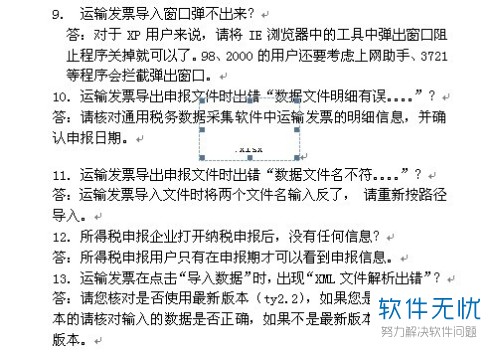
2. 首先我们找到我们插入表格的地方,点击鼠标,把光标定位到插入表格之前,然后右击鼠标,在弹出的菜单中选择段落选项。
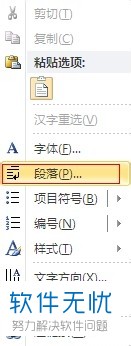
3. 进入段落设置界面之后,我们可以看到我们的段落间距是固定值,这就是导致我们表格无法正常显示的罪魁祸首,所以我们需要更改段落间距
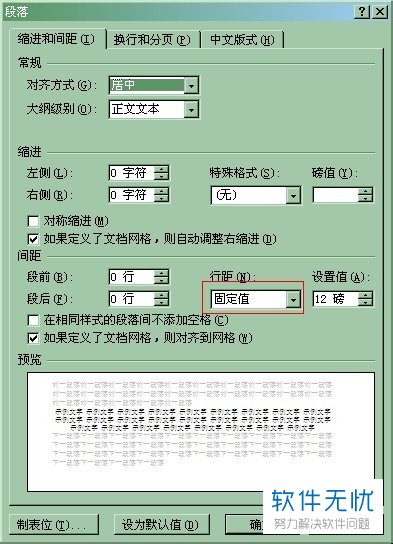
4. 我们只要在间距设置中的行距处,点击右侧向下的三角,然后在打开的菜单中选择单倍行距,点击界面底部的确定,然后我们的行距就会自动调节了
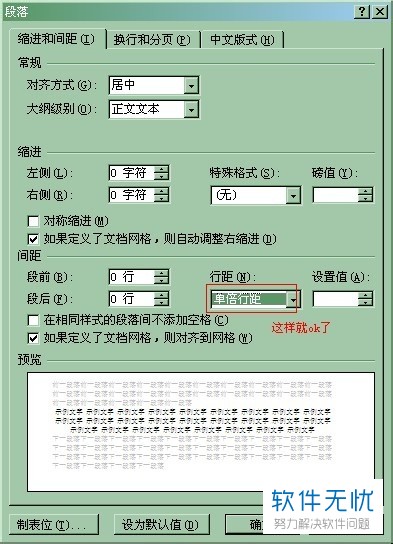
5. 设置完成之后,我们回到Word文档界面,可以看到我们插入的excel表格已经可以显示了

少量的数据我们可以使用Word自带的表格功能,但是如果是大量数据或者追求更简洁和美观,我们就可以插入excel表格,结合Word文档变得更加具体
分享:
相关推荐
- 【其他】 WPS文字求和在哪里 04-25
- 【其他】 WPS文字邮件合并功能怎么操作 04-25
- 【其他】 WPS文字怎么注拼音 04-25
- 【其他】 WPS文字无法打开数据源 04-25
- 【其他】 WPS文字中间空隙很大 04-25
- 【其他】 WPS文字背景颜色怎么去掉 04-25
- 【其他】 WPS文字竖着写怎么设置 04-25
- 【其他】 WPS90度怎么打出来 04-25
- 【其他】 WPS8位数字变日期 04-25
- 【其他】 WPS80+会员包括哪几个 04-25
本周热门
-
iphone序列号查询官方入口在哪里 2024/04/11
-
输入手机号一键查询快递入口网址大全 2024/04/11
-
oppo云服务平台登录入口 2020/05/18
-
outlook邮箱怎么改密码 2024/01/02
-
mbti官网免费版2024入口 2024/04/11
-
苹果官网序列号查询入口 2023/03/04
-
fishbowl鱼缸测试网址 2024/04/15
-
光信号灯不亮是怎么回事 2024/04/15
本月热门
-
iphone序列号查询官方入口在哪里 2024/04/11
-
输入手机号一键查询快递入口网址大全 2024/04/11
-
oppo云服务平台登录入口 2020/05/18
-
outlook邮箱怎么改密码 2024/01/02
-
mbti官网免费版2024入口 2024/04/11
-
苹果官网序列号查询入口 2023/03/04
-
fishbowl鱼缸测试网址 2024/04/15
-
光信号灯不亮是怎么回事 2024/04/15
-
计算器上各个键的名称及功能介绍大全 2023/02/21
-
正负号±怎么打 2024/01/08











